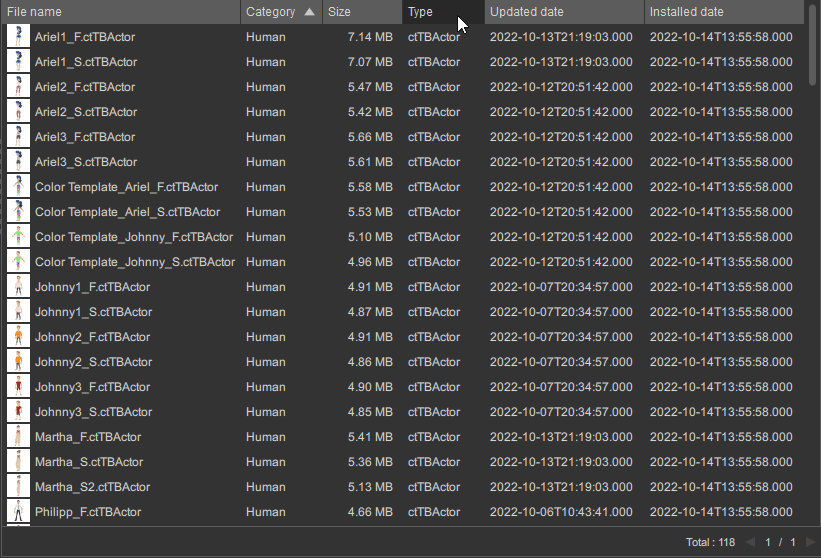Ansichtsmodus für Inhalte 
Im Inhalt Manager gibt es fünf Optionen zur Anzeige von Inhalten:
Extra große Miniaturbilder, große Miniaturbilder, mittelgroße Miniaturbilder, Liste und Detailansicht.
Sie können den Ansichtsmodus des aufgelisteten Inhalts ändern, indem
Sie mit der rechten Maustaste auf ein beliebiges Objekt oder einen
leeren Bereich auf der Inhaltsseite klicken und eine der
Ansichtsoptionen aus dem Befehl Ansicht umschalten wählen.
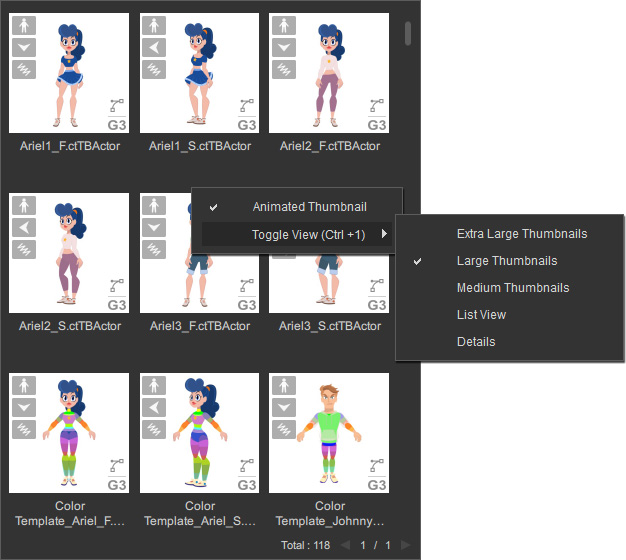
Alternativ können Sie auch den Hotkey verwenden: Strg + 1,um
durch die Ansichtsoptionen zu wechseln. Der Befehl wirkt sich auf
alle Inhaltsseiten und Registerkarten des Inhalt-Managers und des Packagers aus.
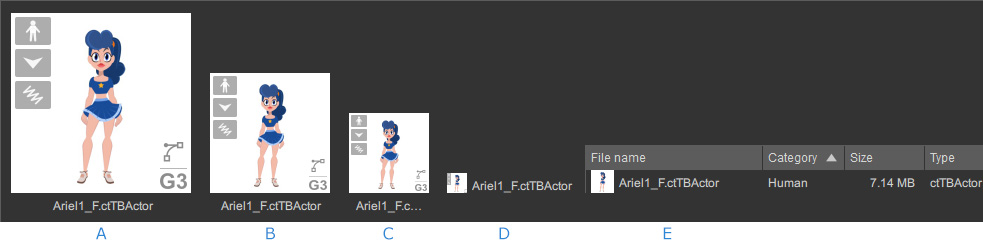
Wenn Sie einen Bildschirm mit 4K-Auflösung verwenden, können Sie den
Ansichtsmodus in Extra große Miniaturbilder ändern.
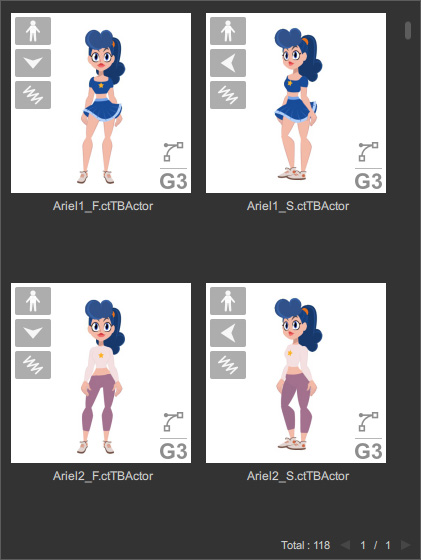
Die Einstellung große Miniaturbilder ist der Standardmodus für die
Anzeige des Inhalts.
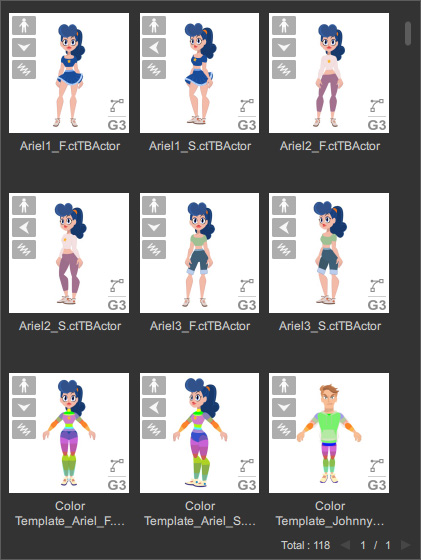
In dieser Ansicht werden die Miniaturansichten verkleinert, damit mehr Objekte
auf einmal angezeigt werden können.
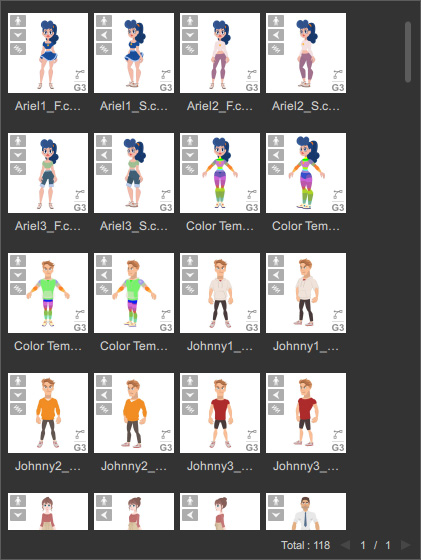
Durch die Anzeige der vollständigen Namen können Sie sich einen besseren
Überblick über die Assets verschaffen.
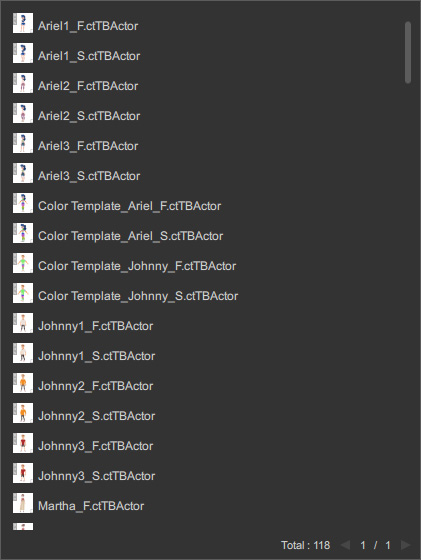
Die Assets können je nach Breite des Fensters in mehreren Spalten
aufgelistet werden.
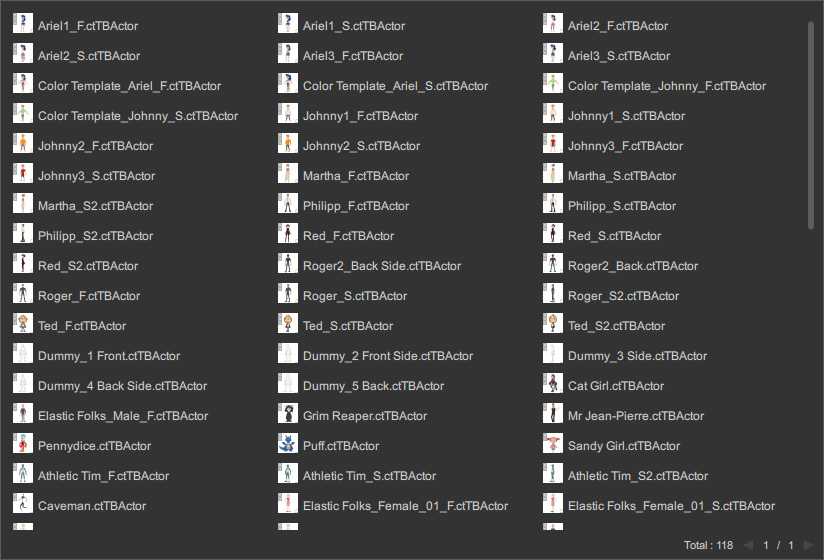
In der Ansicht Details
werden weitere Informationen zu den Assets angezeigt, darunter
Dateiname, Kategorie, Assetgröße, Dateierweiterung (Typ),
Aktualisierungsdatum, Installationsdatum oder Downloaddatum.
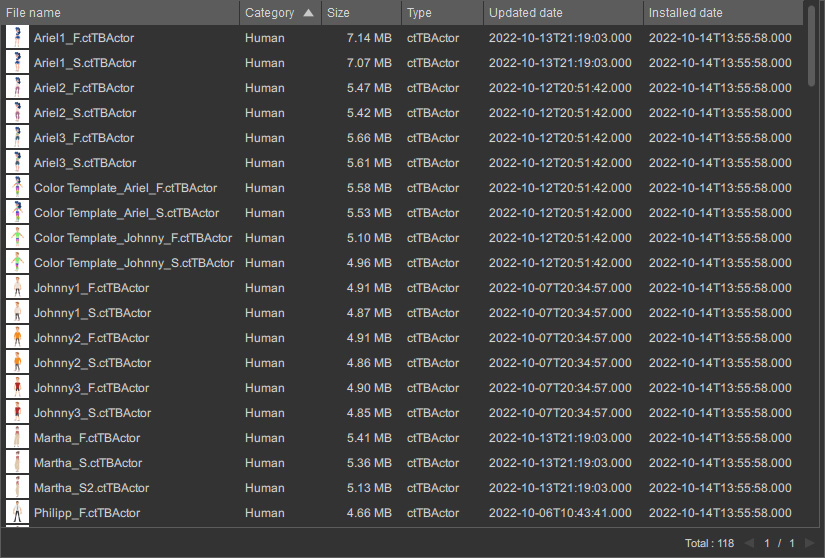
Sie können auf die Spaltenüberschriften klicken, um die Inhalte
nach ihrer alphanumerischen Reihenfolge (auf- oder absteigend) zu
sortieren. Durch diesen Vorgang werden gleichzeitig die
Sortieroptionen für die Assets aktualisiert.
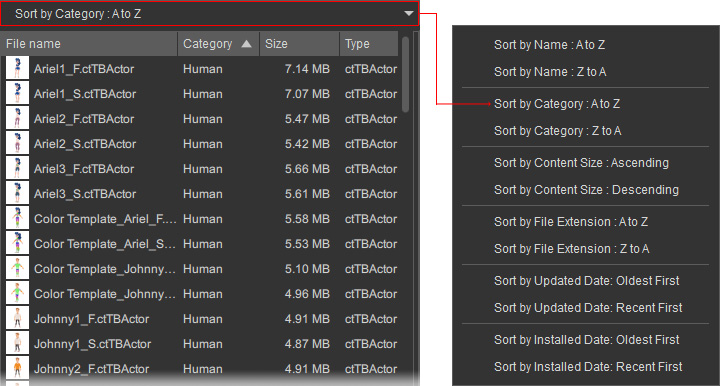
Sie können diese Spalten auch austauschen, indem Sie die
Spaltenüberschrift ziehen und an einer neuen Stelle ablegen.